Cách chuyển dữ liệu từ Android sang iPhone cực đơn giản
Hướng dẫn chi tiết cách chuyển dữ liệu từ Android sang iPhone nhanh chóng và dễ dàng, giúp bạn tận dụng tối đa tính năng của thiết bị mới.
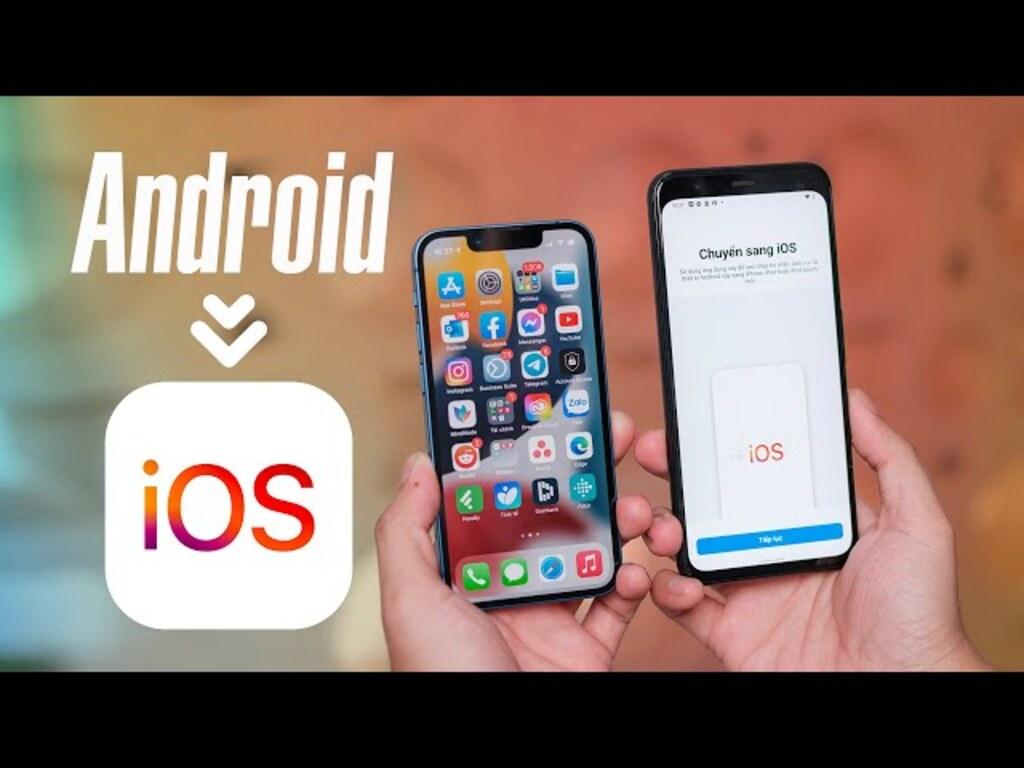
Việc chuyển dữ liệu từ Android sang iPhone có thể khó khăn nếu không thực hiện đúng cách. Bài viết này sẽ hướng dẫn bạn chuyển dữ liệu từ Android sang iPhone nhanh chóng và dễ dàng, giúp bạn tận dụng tối đa tính năng của thiết bị mới.
1. Vì sao cần chuyển dữ liệu từ Android sang iPhone đúng cách?
Việc chuyển dữ liệu từ Android sang iPhone đúng cách là rất quan trọng để đảm bảo dữ liệu cá nhân, công việc và sở thích của bạn được bảo vệ và tận dụng tối đa trên thiết bị mới. Dưới đây là một số lý do tại sao:
- Bảo vệ dữ liệu cá nhân: Khi chuyển sang iPhone, bạn có thể tự tin rằng dữ liệu cá nhân của mình, như ảnh, tin nhắn, và thông tin bảo mật, sẽ được bảo vệ bởi các tính năng an ninh mạnh mẽ của iPhone.
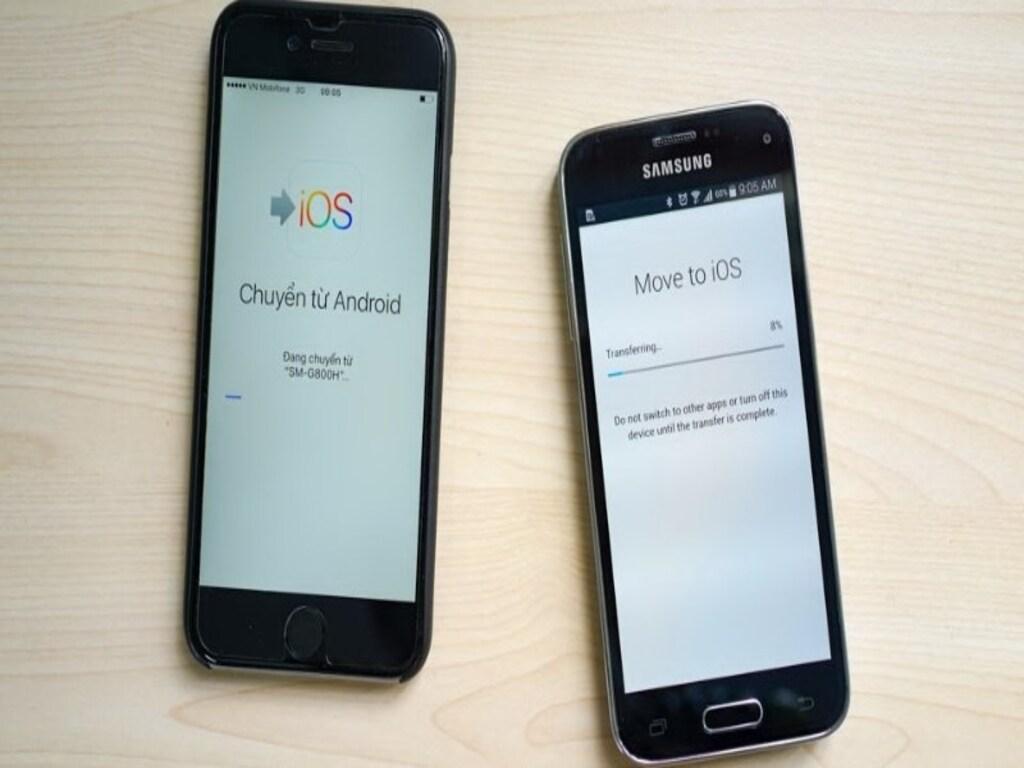
- Tối ưu hóa trải nghiệm sử dụng: Khi dữ liệu cá nhân được chuyển đúng cách, bạn có thể tận dụng các tính năng như iCloud, iTunes, hoặc ứng dụng quản lý dữ liệu di động để kết nối và đồng bộ hóa dữ liệu giữa các thiết bị của bạn.
- Giảm thiểu rủi ro mất dữ liệu: Cách chuyển dữ liệu từ android sang iphone đúng cách giúp tránh tình trạng mất dữ liệu hoặc hỏng dữ liệu do quá trình chuyển đổi.
2. Những loại dữ liệu có thể chuyển được
Việc chuyển dữ liệu từ Android sang iPhone bao gồm nhiều loại dữ liệu khác nhau. Dưới đây là một số loại dữ liệu phổ biến có thể chuyển:
- Ảnh và video: Ảnh và video từ Android có thể được chuyển sang iPhone qua iCloud hoặc iTunes.
- Tin nhắn và cuộc gọi: Tin nhắn SMS và cuộc gọi có thể được chuyển sang iPhone qua iCloud hoặc iTunes.
- Lịch và địa điểm: Lịch và địa điểm có thể được chuyển sang iPhone qua iCloud hoặc iTunes.
- Văn bản và ghi chú: Văn bản và ghi chú có thể được chuyển sang iPhone qua iCloud hoặc iTunes.
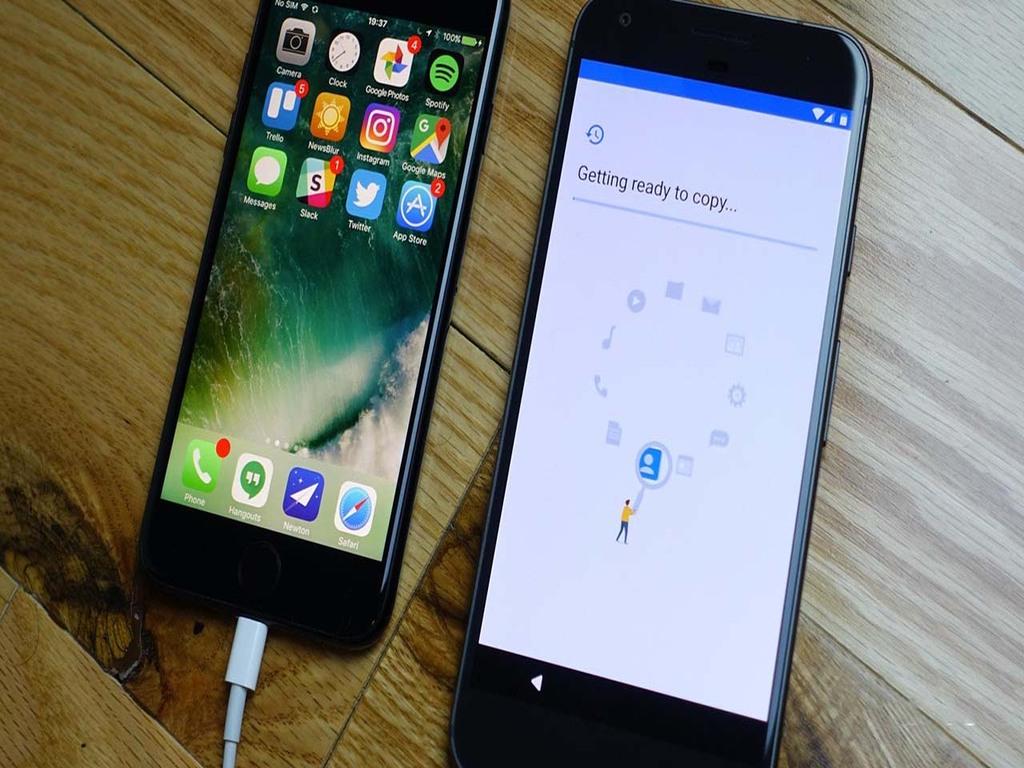
- Trò chơi và ứng dụng: Trò chơi và ứng dụng có thể được chuyển sang iPhone qua iCloud hoặc iTunes.
- Dữ liệu cá nhân và tài khoản: Dữ liệu cá nhân và tài khoản có thể được chuyển sang iPhone qua iCloud hoặc iTunes.
- Âm nhạc và video: Âm nhạc và video có thể được chuyển sang iPhone qua iCloud hoặc iTunes.
3. Cách chuyển dữ liệu từ Android sang iPhone bằng Move to iOS
Cách chuyển dữ liệu từ Android sang iPhone qua ứng dụng Move to iOS là một lựa chọn phổ biến và tiện lợi. Dưới đây là hướng dẫn chi tiết từng bước:
Bước 1: Cài đặt ứng dụng Move to iOS trên Android
Cách chuyển dữ liệu từ android sang iphone bắt đầu bằng việc cài đặt ứng dụng Move to iOS trên thiết bị Android của bạn. Bạn có thể tìm thấy ứng dụng này trên Google Play Store. Sau khi cài đặt, hãy khởi động ứng dụng và làm theo hướng dẫn trên màn hình.
Bước 2: Cấu hình iPhone
Tiếp theo, hãy kết nối iPhone của bạn với máy tính và mở ứng dụng iTunes. Chọn thiết bị iPhone của bạn và nhấp vào nút "Cập nhật" để cập nhật iPhone lên phiên bản iOS mới nhất. Điều này sẽ giúp bạn sử dụng tính năng chuyển đổi dữ liệu.
Bước 3: Kết nối iPhone với Android
Trên iPhone, hãy chọn "Chuyển từ Android" và chọn "Chuyển ngay". Trên Android, hãy chọn "Chuyển ngay" và theo dõi hướng dẫn trên màn hình để kết nối hai thiết bị.
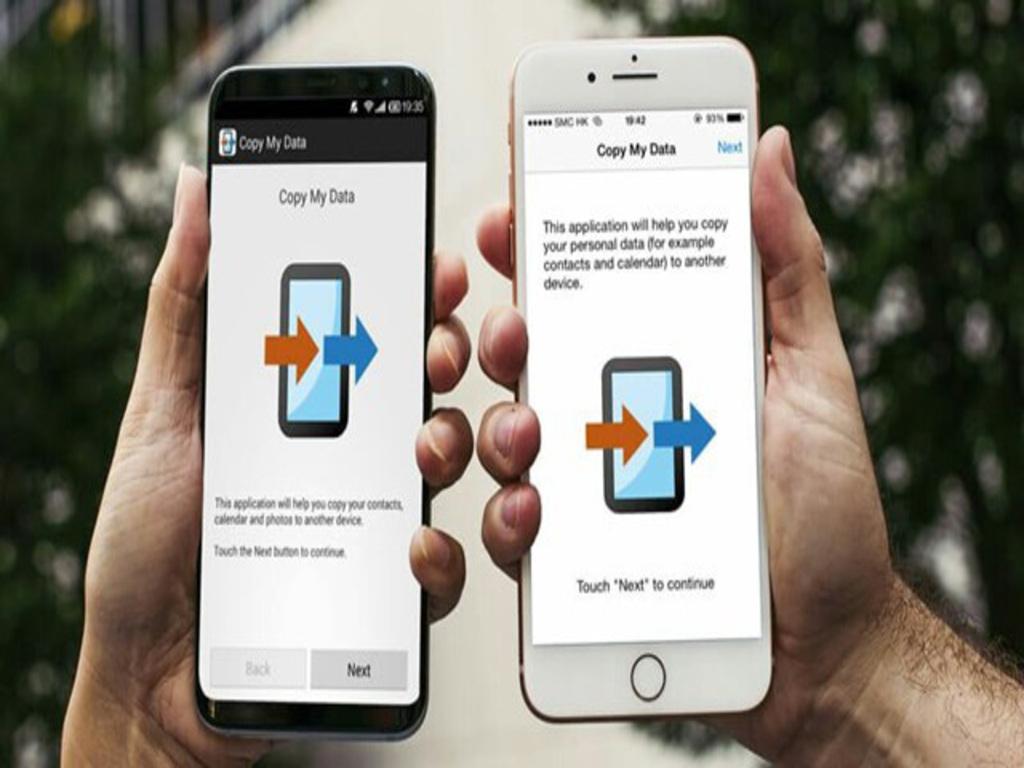
Bước 4: Chọn dữ liệu cần chuyển
Sau khi kết nối, bạn sẽ được hỏi chọn dữ liệu nào cần chuyển sang iPhone. Hãy chọn các loại dữ liệu bạn muốn chuyển, như ảnh, tin nhắn, lịch, địa điểm, văn bản, ghi chú, trò chơi, ứng dụng, âm nhạc, video, và các loại dữ liệu cá nhân khác.
Bước 5: Xác nhận chuyển dữ liệu
Sau khi chọn dữ liệu, hãy xác nhận rằng bạn muốn chuyển dữ liệu từ Android sang iPhone. Quá trình này sẽ bắt đầu chuyển dữ liệu từ Android sang iPhone.
Bước 6: Kết thúc quá trình chuyển dữ liệu
Quá trình chuyển dữ liệu sẽ hoàn tất sau khi bạn xác nhận chuyển dữ liệu. iPhone của bạn sẽ tự động tải dữ liệu từ Android và kết thúc quá trình chuyển đổi.
4. Chuyển dữ liệu thủ công bằng các công cụ khác
Cách chuyển dữ liệu từ android sang iphone thủ công có thể là lựa chọn nếu bạn muốn chuyển một số loại dữ liệu cụ thể hoặc không sử dụng ứng dụng Move to iOS. Dưới đây là hướng dẫn từng bước:

- Bước 1: Xác định loại dữ liệu cần chuyển
- Bước 2: Chọn phương pháp chuyển đổi phù hợp
- Bước 3: Thực hiện chuyển đổi dữ liệu
- Bước 4: Kết nối iPhone với máy tính
- Bước 5: Chuyển dữ liệu qua iTunes
5. Những lỗi thường gặp khi chuyển dữ liệu và cách khắc phục
Trong quá trình chuyển dữ liệu giữa hai thiết bị (điện thoại, máy tính hay bộ nhớ ngoài), người dùng thường gặp phải nhiều lỗi gây gián đoạn, mất dữ liệu hoặc tốn thời gian. Dưới đây là một số lỗi phổ biến và cách xử lý:
- Kết nối không ổn định: Khi sử dụng cáp USB hoặc kết nối Wi-Fi, nếu thiết bị không nhận nhau hoặc bị ngắt giữa chừng, hãy kiểm tra lại cáp, cổng kết nối, hoặc khởi động lại thiết bị. Với kết nối không dây, đảm bảo mạng Wi-Fi đủ mạnh và ổn định.
- Không nhận đủ dữ liệu: Trường hợp file không được chuyển đầy đủ có thể do dung lượng đầy hoặc lỗi định dạng. Hãy kiểm tra bộ nhớ trống trên thiết bị đích và định dạng file phù hợp (đặc biệt khi dùng thẻ nhớ hoặc ổ cứng ngoài).
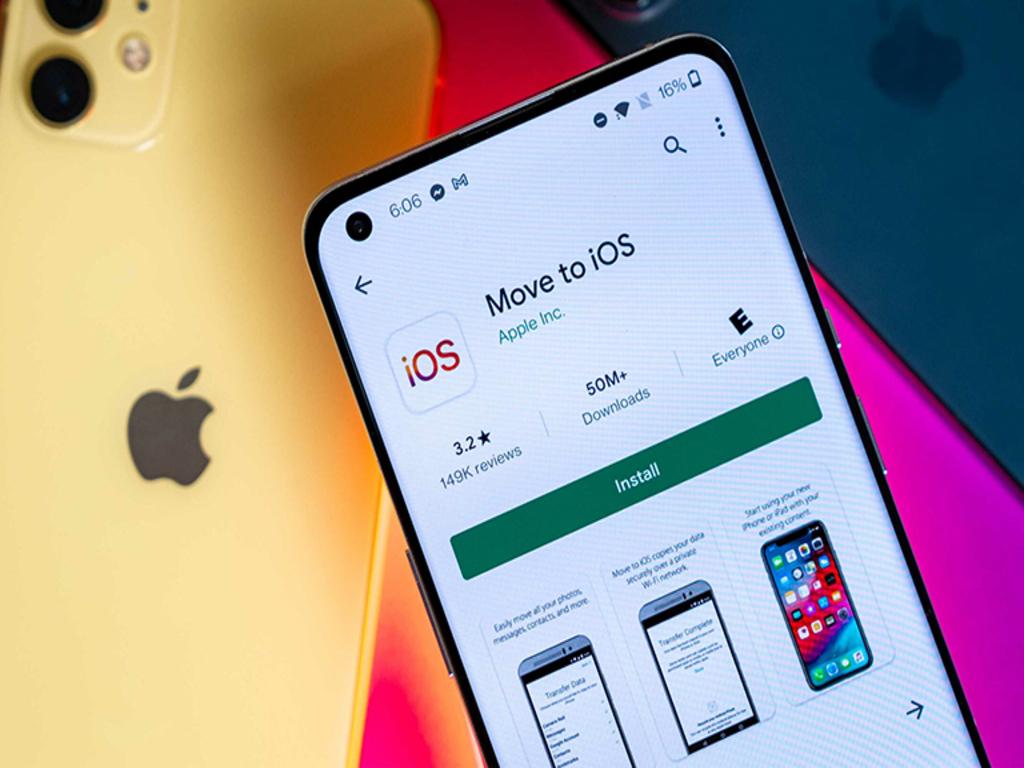
- Lỗi tương thích phần mềm: Nếu chuyển dữ liệu giữa các nền tảng khác nhau (Android – iOS, Windows – macOS), bạn có thể gặp lỗi. Lúc này nên sử dụng phần mềm hỗ trợ chuyển dữ liệu chuyên dụng như iCloud, Google Drive, Samsung Smart Switch, Move to iOS…
- Dữ liệu bị trùng hoặc mất: Nên sao lưu toàn bộ dữ liệu trước khi chuyển. Khi khôi phục, chọn chế độ hợp nhất (merge) thay vì ghi đè toàn bộ để tránh mất dữ liệu.
6. Một số lưu ý trước và sau khi chuyển dữ liệu
Để quá trình chuyển dữ liệu diễn ra thuận lợi và an toàn, bạn nên lưu ý những điều sau:
6.1 Trước khi chuyển
- Sao lưu dữ liệu: Luôn sao lưu toàn bộ dữ liệu vào máy tính, đám mây (cloud) hoặc thẻ nhớ trước khi bắt đầu quá trình chuyển.
- Kiểm tra dung lượng bộ nhớ thiết bị mới: Đảm bảo có đủ không gian lưu trữ để tránh việc ngắt quãng giữa chừng.
- Cập nhật phần mềm: Cả hai thiết bị nên được cập nhật phiên bản hệ điều hành mới nhất để tương thích và tránh lỗi khi sử dụng phần mềm chuyển dữ liệu.6.
6.2 Sau khi chuyển
- Kiểm tra dữ liệu đã chuyển: Đảm bảo tất cả hình ảnh, danh bạ, tin nhắn, ghi chú… đã được sao chép đầy đủ.
- Đăng xuất khỏi thiết bị cũ nếu bạn định bán hoặc tặng lại, đảm bảo không bị rò rỉ thông tin cá nhân.
- Xóa dữ liệu thiết bị cũ một cách an toàn nếu không còn sử dụng, tránh bị khai thác trái phép.
Tuân thủ các bước trên sẽ giúp bạn chuyển dữ liệu hiệu quả, an toàn và không gặp sự cố ngoài ý muốn.
